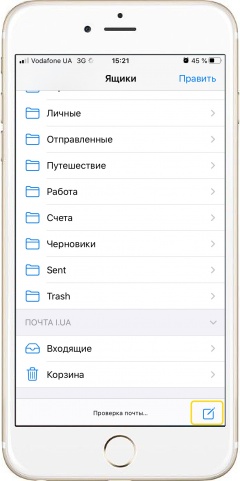Электронная почта в iPhone позволяет создавать, отправлять и получать электронные письма, а если нужно и вложенные файлы.
Рассмотрим процедуру создания и отправки электронного письма.
|
|
Создание и отправка письма электронной почты в iPhone
- Подключите iPhone к сети Интернет и откройте программу «Почта».
- Снизу справа нажмите кнопку в виде чистого листа и карандаша.
- В поле «Кому:» введите адресата, а точнее адрес его электронного почтового ящика. Также справа можно нажать «+» и выбрать адресата из телефонной книги, если ранее Вы добавили в его карточку контакта email.
- В поле «От:» можно выбрать другой свой аккаунт электронной почты, а не тот что прописался по умолчанию.
- Поле «Тема:» можно и не заполнять, но при отправке сообщения появится запрос, который нужно подтвердить или прописать тему.
- Далее набираем текст сообщения и справа вверху жмем «↑», чтобы отправить электронное письмо.
*В поле «Кому:» можно ввести сразу несколько адресатов, записывая их email через запятую.
*При создании письма электронной почты можно добавлять вложенные файлы.
|
|
|
Как добавить вложение в email - При создании электронного письма переходим в поле самого сообщения.
- Внизу над виртуальной клавиатурой выбираем категорию вложения: «Картинка», «Фото», «Файл» или «скан-копия документа».
- В случае выбора «Картинки» или «Скан-копии» откроется программа «Камера» в iPhone чтобы сделать фото или отсканировать документ. Результат автоматически загрузится в письмо.
- Если выберите «Картинку» или «Файл», то попадете в проводник.
- Также при создании письма вам доступна функция форматирования текста и функция разметки в iPhone.
|
Видео
Теги:
Сообщения,
Комментарии (0) |
Обновлено: January 10, 2020